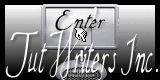-
Tutorial - K@D's Psp Designs - Style

Köszönet Karinnak, hogy lehetővé tette számomra a leírásainak fordítását!
Az eredeti leírás K@D's PSP Designs tulajdona, melyet TILOS másolni és más oldalon közé tenni!
Ez vonatkozik erre a fordításra is!
Heel Hartelijk Bedankt Karin!
Az eredeti leírást itt találod:A leckét PSP X7 programmal készítettem, de elkészíthető más verziójú programmal is!
A bemutató képek eltérőek lehetnek!Pluginok/Szűrök:
Unlimited 2.0: Scribe
Italian Editors eefect - Raggi di Luci
AP Lines - silverliningHasznált pluginokat Innen letöltheted.
© Fontos, minden szerzői jog az eredeti művészeket illeti.
A Tubek elkészítése sok és komoly munka,
ezért kérem, hogy a csövek vízjelét ne törölje senki, mindig hagyd érintetlenül.A kellékek tartalma:
K @ rine_dreams_Lady_Jeans_3133_Mai_2015
368_KaD_Deco1
368_KaD_Text1
368_KaD_Text2
368_KaD_Text3
368_KaD_Alfachannel, mely a kiválasztásokat tartalmazzaSzín Kód:

Megjegyzés: Ha más színekkel dolgozol az eredmény érdekében módosíthatod a Blende Mode és az Opacity beállításait Ne felejtsd el rendszeresen menteni a munkád, a biztonság kedvéért. előtér: #33394f (1. szín) háttér: # 9aa3c2 (2. szín)
1
Nyisd ki a 368_KaD_Alfakanaal Window - duplicate, vagy (Sift+D)zárd be az eredetit, a másolattal dolgozunk tovább
2
Töltsd ki az előtér színével
3
Layers - new raster layer Selections - load from alpha channel - Selection 1 Klickelj a load-ra

4
Töltsd ki a háttér színével Select None
5
Effects - image effects - seamless tiling

6
Effects - Edge Effects - Enhance
7
Duplázd meg a réteget Image - mirror and flip Állítsd a blend modet Overlay -raLayers - merge visible
8
Effects - Unlimited 2.0 - Scribe - Doughnutz - standard

9
Selections - load from alpha channel - second selection -2 Klickelj a load-ra

10
Selections - selection promote to layer Select None
11
Effects - Italian Editors eefect - Raggi di Luci - standard

12
Image - resize 80%, all layers NE legyen bejelölve
13
Adjust - Sharpness - Sharpen Állítsd a blend modet Hard Light-ra és az Opacity-t 45-re
14
Aktiváld az alsó réteget Selections - load from alpha channel - selection 3. Klickelj a load-ra

15
Selections - selection to layer Effects - AP Lines - silverlining - Dotty Grid

Select None
16
Adjust - Sharpness - Sharpen
17
Layers - duplicate Image Flip és Mirror Layers - merge down Állítsd a blend modet Hard Light-ra és az Opacity-t 60-ra
18
Nyisd ki a 368_KaD_Deco1 Edit - Copy Edit - Paste as new layer Put blend mode to Screen
19
Nyisd ki a 368_KaD_Text1 Edit - Copy Edit - Paste as new layer
20
Aktiváld a Pick tool-t (K) a következő parametereket állítsd be

21
Adjust - Sharpness - Sharpen Állítsd a blend modet Hard Light és az Opacity-t 85-re
22
Nyisd ki a 368_KaD_Text2 Edit - Copy Edit - Paste as new layer
23
Effects - D3-effects - Drop shadow: V & H 1 - 35-2 # 000000

Állítsd a blend modet Soft Light-ra
24
Duplázd meg a réteget
25
Layers - merge all
26
Image - add borders 1 pixel 1. szín 10 pixel 3. szín 27 select all Image - add borders

28
Edit - Copy Selections - Invert Edit - paste into selection
29
Adjust - Blur - radial blur

30
Effects - Texture effects - Blinds

31
Selections - Invert Effects - 3D effects - drop shadow: V & H 0 - Opacity 40 - Blur - 20 - # 000000

Select none
32
Nyisd ki a 368_KaD_Text3 Edit - Copy Edit - Paste as new layer
33
Aktiváld a Pick tool-t (K)a következő parametereket állítsd be

34
Nyisd ki a K @ rine_dreams_Lady_Jeans_3133_Mai_2015 Edit - Copy Edit - Paste as new layer
35
Image - resize 70% all layers Ne legyen bejelölve
36
Mozgasd jobbra és lefelé, mint a mintán
37
Effects - D3-effects - Drop shadow: V0 - H 7-50 - 25 - # 000000

38
Adjust - Sharpness - Sharpen
39
Image - add borders 1 pix color 4
40
Image - Resize 900 pix
41
Adjust - sharpness - unsharp mask 2 - 28-2
42
Írd rá a neved, vagy tedd rá a vízjeled
43
Mentés másként... JPG.
Remélem tetszett ez a leírás és sikerült elkészítened,
ha igen ide feltöltheted, hogy megmutasd nekem is,
ha valamilyen problémád van,
a munka közben, írhatsz nekem.Ez a leírás szerzői jog védett.
A lecke másolása és más weboldalon történő közzététele az engedélyem nélkül szigorúan tilos.Hivatalos tagja vagyok a TUT WRITERS INC. csapatnak
A tutorialokat rendszeresen jegyzik
És ezért védettek.2015 Július 25.
Vissza lépés Karin többi leckéihez
No comments yet Suivre le flux RSS des commentaires
Suivre le flux RSS des commentaires
 Add comment
Add comment
Képszerkesztés